Cette page de documentation décrit les étapes de workflow Horizon Universal Console Ajouter un dispositif Horizon Edge pour le cas d'utilisation dans lequel vous disposez de l'abonnement Horizon Plus, avez déjà terminé les étapes de connexion à Horizon Universal Console et de sélection de votre région Horizon Cloud. Vous devez à présent connecter votre espace Horizon 8 au plan de contrôle Horizon Cloud Service - next-gen.
Introduction
Le déploiement d'un dispositif Horizon 8 Edge consiste à déployer un dispositif Passerelle Horizon Edge dans la plate-forme de virtualisation souhaitée, à coupler ce dispositif avec le plan de contrôle de nouvelle génération et à configurer les détails de l'instance d'Horizon Connection Server de l'espace Horizon 8 pour votre dispositif Horizon 8 Edge.
Ce processus de bout en bout comporte plusieurs étapes.
- Démarrez ce processus dans Horizon Universal Console.
- À mi-parcours, déployez un dispositif OVA dans votre environnement vSphere (non fédéré). Vous devez utiliser les informations de code de couplage que le système crée dans la première partie du processus dans les champs de l'interface utilisateur Déployer le modèle OVF lorsque vous déployez le fichier OVA.
Note : Un déploiement d'OVA/OVF d' Passerelle Horizon Edge est uniquement disponible pour les fournisseurs Horizon 8 disposant d'une architecture intégrée à SDDC ou d'un type de capacité de centre de données privé. Pour les fournisseurs Horizon 8 disposant d'une architecture fédérée, reportez-vous à la procédure correspondant à votre type de capacité spécifique décrite dans la section Configuration des déploiements fédérés d'Horizon 8 avec Horizon Cloud Service - next-gen.
- Ensuite, après la mise sous tension du dispositif, revenez à Horizon Universal Console pour vérifier que l'état du couplage est réussi et effectuez les étapes restantes dans cette console pour ajouter les détails de l'espace Horizon 8.
Avant de commencer
- Consultez ces VMware Tech Zone videos :
-
VMware Tech Zone a créé quatre vidéos qui présentent les meilleures pratiques clés pour le déploiement d'un dispositif
Horizon 8 Edge.
- Déploiement du dispositif Passerelle Horizon Edge - Configuration DNS sur https://via.vmw.com/tchzmno5209.
- Déploiement du dispositif Passerelle Horizon Edge - Vérificateur d'URL sur https://via.vmw.com/tchzmno5210.
- Déploiement du dispositif Passerelle Horizon Edge - Configuration du fournisseur et du dispositif sur https://via.vmw.com/tchzmno5211.
- Déploiement du dispositif Passerelle Horizon Edge à partir d'OVA sur https://via.vmw.com/tchzmno5212.
Les titres sont fournis ci-dessus pour faciliter la recherche des vidéos.
- Vérifiez que vous ou votre équipe informatique avez terminé les éléments répertoriés suivants.
-
- Examinez la page Liste de vérification des conditions requises pour le déploiement d'un dispositif Horizon 8 Edge et assurez-vous que ces conditions requises sont remplies.
- Examinez les éléments préparatoires décrits sur les pages liées de la page Déploiements des dispositifs Horizon 8 Edge et vérifiez que ces éléments sont terminés.
- Déterminez le nom de domaine complet (FQDN) que vous utiliserez pour le dispositif Passerelle Horizon Edge déployé. L'assistant d'interface utilisateur vous demande d'entrer ce nom de domaine complet.
- Si l'instance d'Horizon Connection Server impliquée dans ce dispositif Horizon Edge dispose d'un certificat auto-signé, assurez-vous que vous connaissez l'empreinte digitale du certificat pour l'étape de vérification de l'assistant.
Démarrage de l'assistant Ajouter un dispositif Horizon Edge
Déployez un dispositif Horizon Edge à l'aide de l'assistant Ajouter un dispositif Horizon Edge de la console.
La console rend l'assistant Ajouter un dispositif Horizon Edge disponible à partir de différents points d'entrée. Votre point de départ dans la console pour cette étape varie généralement selon que votre environnement est vierge ou qu'il existe un dispositif Horizon Edge.
- Si vous venez de terminer immédiatement les étapes décrites sur la page Documentation d'Horizon Plus, il n'existe aucun dispositif Dispositifs Horizon Edge dans votre environnement et la console affiche son écran d'accueil. Dans ce cas, démarrez l'assistant Ajouter un dispositif Horizon Edge de la console en cliquant sur Démarrer.
- Si votre environnement dispose déjà d'au moins un dispositif Horizon Edge, la page Capacité contient une grille qui répertorie le dispositif Horizon Edge existant. Dans ce scénario, accédez à et commencez à ajouter un autre dispositif Horizon Edge à partir de là.
Démarrage de l'assistant Ajouter un dispositif Horizon Edge
- Démarrez l'assistant Ajouter un dispositif Horizon Edge de la console, à partir de l'écran d'accueil si votre environnement ne dispose d'aucun dispositif Horizon Edge ou sur la page Capacité si vous disposez d'un dispositif Horizon Edge existant.
La console affiche son assistant Ajouter un dispositif Horizon Edge à partir de l'étape 1.
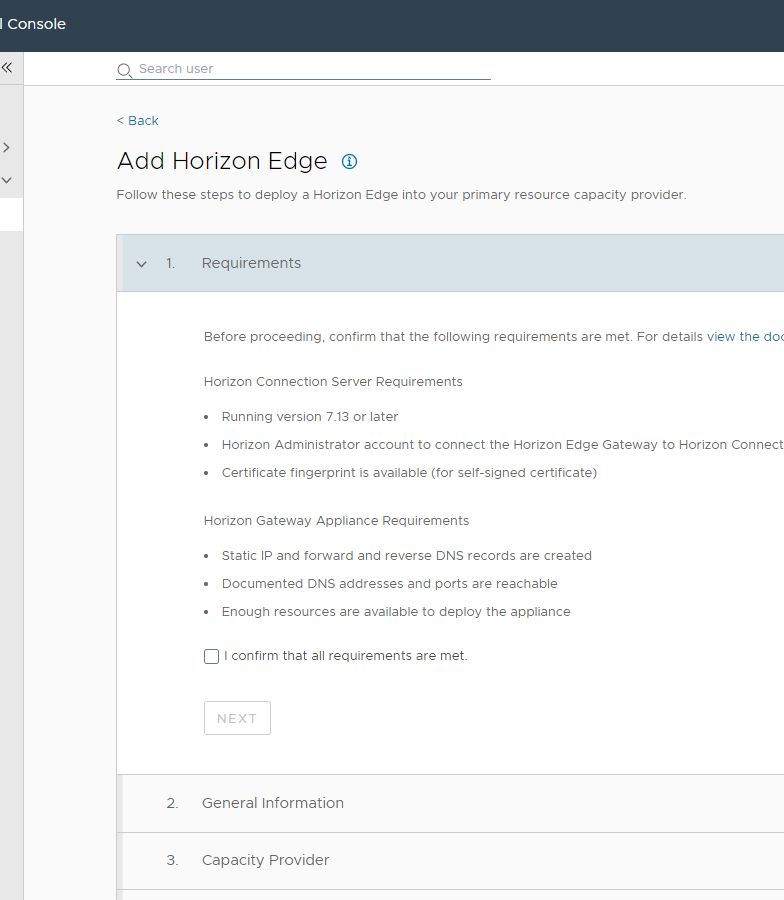
À ce stade, les étapes de l'assistant sont les mêmes que celles documentées à la page Déploiement d'un dispositif Horizon 8 Edge.
- Effectuez les étapes en suivant la procédure décrite à la page Déploiement d'un dispositif Horizon 8 Edge.
Points importants lors du déploiement du fichier OVA dans votre environnement vSphere
Lorsque vous utilisez l'outil Déployer le modèle OVF pour déployer le fichier OVA dans votre environnement, gardez à l'esprit ces points importants. Ces éléments sont cruciaux à un déploiement de bout en bout réussi.
- À l'étape Déployer et coupler la passerelle Horizon Edge, un champ intitulé Code de couplage s'affiche. Ce code de couplage est crucial à la réussite du processus de bout en bout. Vous devez utiliser ce code de couplage dans l'interface utilisateur Déployer le modèle OVF lorsque vous déployez le dispositif dans votre environnement vSphere.
- Notez également que l'interface utilisateur Déployer le modèle OVF utilise une étiquette différente pour ce code (Chaîne de connexion dans l'interface utilisateur Déployer le modèle OVF).
- Lorsque vous copiez le code de couplage à partir de l'étape de l'assistant, vous devez utiliser l'icône de copie, car la console n'affiche pas la chaîne complète de code de couplage. La chaîne de code est plus longue que les éléments affichés par la console. Par conséquent, vous n'obtiendrez pas la chaîne de code complète en mettant uniquement le texte affiché en surbrillance et en le copiant.
- Dans l'étape Personnaliser le modèle de l'interface utilisateur Déployer le modèle OVF, dans le champ Chaîne de connexion, vous devez entrer la chaîne Code de couplage que vous avez copiée à l'étape précédente, à partir de l'assistant Ajouter un dispositif Horizon Edge.
- Même si au moment de la rédaction de ce document, le texte à l'écran indique que le champ Chaîne de connexion est facultatif, notez que la saisie du code de couplage est une étape cruciale à un déploiement réussi du dispositif Passerelle Horizon Edge.
Pour obtenir l'illustration pas à pas du déploiement du dispositif Passerelle Horizon Edge à l'aide de l'interface utilisateur Déployer le modèle OVF, reportez-vous à la Tech Zone video Déployer le dispositif Horizon Edge à partir d'OVA.
Pour obtenir des captures d'écran de l'interface utilisateur Déployer le modèle OVF qui illustrent ces points importants, reportez-vous à la page Déploiement d'un dispositif Horizon 8 Edge.
Résultats
En cas de réussite, la console ferme l'interface utilisateur de l'assistant et affiche la page de détails de ce dispositif Horizon Edge récemment ajouté.
Pour obtenir une illustration de la page de détails, reportez-vous à la page Détails du dispositif Horizon Edge ou en bas de la page Déploiement d'un dispositif Horizon 8 Edge.
Si vous souhaitez modifier ultérieurement les détails de ce dispositif Horizon Edge ou le supprimer, accédez à la page Capacité, sélectionnez le dispositif Horizon Edge dans la liste et utilisez l'action appropriée (Modifier ou Supprimer).